Hostwinds Tutoriales
Resultados de búsqueda para:
Tabla de contenido
Cómo reparar una base de datos MySQL
Etiquetas: cPanel
Si una base de datos falla o deja de responder, es posible que deba repararla para restaurar la funcionalidad de su sitio.Este artículo explicará cómo reparar una base de datos MySQL desde cPanel.
Tenga en cuenta que deberá iniciar sesión en cPanel antes de continuar.Si no está seguro de cómo hacer esto, consulte la siguiente guía: Cómo acceder a cpanel.
¿Cómo reparo mi base de datos en cPanel?
Paso 1. Seleccione Bases de datos MySQL en la sección Bases de datos:

Paso 2. En Modificar las bases de datos, seleccione la base de datos que está experimentando problemas y haga clic en Consultar la base de datos.
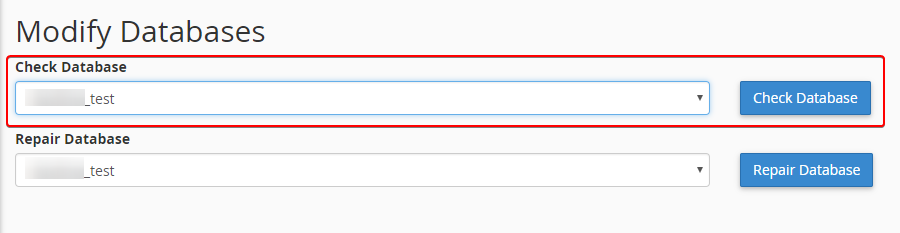
Paso 3. Esto debe revelar la causa del problema. Si la base de datos está marcada como se bloqueó, entonces continúe.
Etapa 4. En Modificar las bases de datos, seleccione la base de datos que se marcó como se bloqueó y haga clic en Base de datos de reparaciones.
Paso 5. Una vez que se completa el proceso, la base de datos debe repararse y su sitio debe comenzar a cargarse como se esperaba.
Si, por cualquier motivo, la reparación de la base de datos no funcionó, le recomendamos que abra un ticket dirigido a nuestro Soporte técnico. Nuestro soporte técnico podrá revisar la situación y proporcionar comentarios a través de nuestro sistema de emisión de boletos.
Si no puede encontrar lo que necesita en nuestras guías de base de conocimientos, observe la parte inferior de su página de inicio de CPANEL.Debe ver un enlace llamado "Documentación" o un icono de CPANEL que aborde cualquier pregunta específica de CPANEL en detalle en su página de inicio.
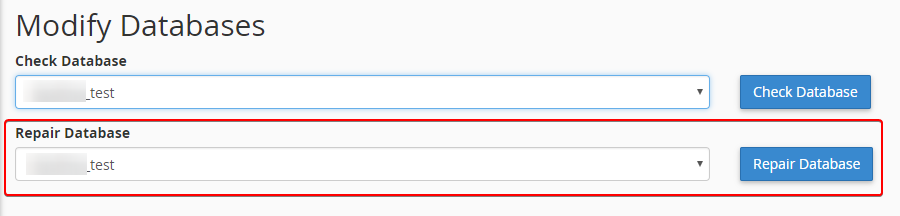
Escrito por Michael Brower / junio 23, 2017
